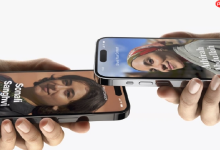首先查看并管理网站数据使用情况,通过谷歌浏览器设置中的“所有Cookie和网站数据”选项定位目标网站;随后删除特定站点的缓存与Cookie,点击对应条目后的垃圾桶图标清除本地存储;接着重置该网站的通知、摄像头等权限设置至默认状态;最后利用新建无痕窗口测试问题是否由本地数据引起,确认后清理可解决加载异常或隐私风险。
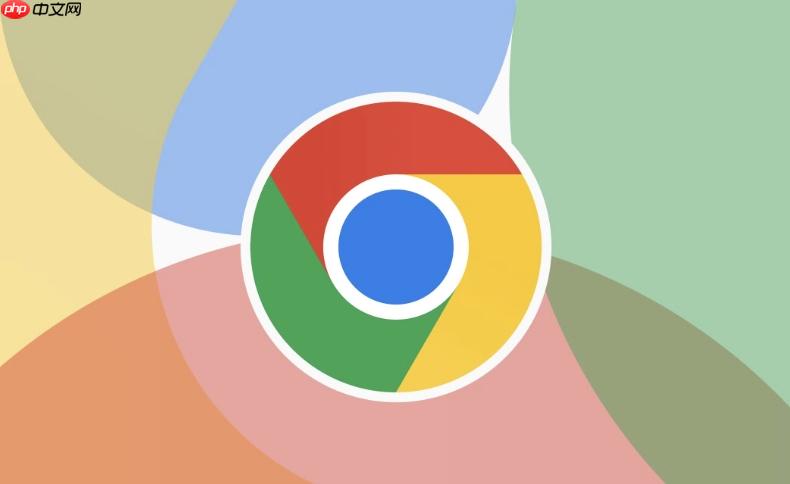
如果您发现某个网站在谷歌浏览器中占用过多存储空间或出现异常行为,可能需要针对性地管理该网站的数据。通过清除特定站点的缓存、Cookie 或权限设置,可以有效解决加载问题或隐私泄露风险。
本文运行环境:MacBook Air,macOS Sonoma
一、查看并管理网站数据使用情况
谷歌浏览器允许用户查看每个网站已存储的数据量,并进行独立管理。此操作可帮助识别占用资源较多的站点。
1、打开谷歌浏览器,点击右上角的三个圆点图标,进入设置菜单。
2、在设置中选择隐私和安全,然后点击网站设置。
3、向下滚动并点击查看所有网站数据或“所有 Cookie 和网站数据”选项。
4、在列表中找到目标网站,点击其条目即可查看具体存储内容。
二、删除特定网站的缓存与Cookie
清除单个网站的缓存和 Cookie 可以解决登录异常或页面显示错误的问题,同时不会影响其他网站的浏览记录。
1、在“所有 Cookie 和网站数据”界面中,使用搜索框定位目标网站。
2、将鼠标悬停在该网站条目上,右侧会出现一个垃圾桶图标。
3、点击垃圾桶图标即可彻底删除该网站的所有本地数据。
4、确认操作后,重新访问该网站将触发全新的数据加载流程。
三、重置网站权限设置
某些网站可能被授予了通知、摄像头或位置访问权限,若存在滥用情况,可通过此方法恢复默认状态。
1、进入目标网站的详细数据管理页面,通常在名称下方会列出当前权限状态。
2、点击进入后,可以看到诸如通知、相机、麦克风等权限开关。
3、逐一将不需要的权限切换为阻止或设为默认状态。
4、关闭设置页面后,这些更改将立即生效。
四、使用隐身模式测试网站行为
当怀疑网站数据导致功能异常时,可通过无痕浏览验证是否由本地数据引发问题。
1、点击浏览器右上角的三个圆点,选择新建无痕窗口。
2、在新开的隐身窗口中访问同一网站,观察是否仍存在相同问题。
3、如果问题消失,则说明原账户下的网站数据存在问题。
4、结合前述方法清理数据后,正常窗口中的表现应得到改善。

 路由网
路由网